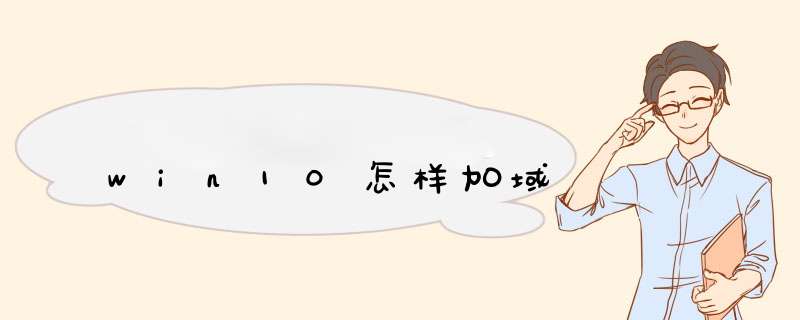
子网掩码:255.255.255.0
默认网关:192.168.1.1
DNS:192.168.1.2(假设192.168.1.2是服务器IP地址,路由器IP是192.168.1.1)
2 然后再加域,此电脑,鼠标右键选择属性。
点更改设置
3 点更改
4 选中域,点其他。
5 输入域名,点确定,此时会d出加入域成功的提示。
注意:在加域前先要在服务器端添加客户机
加域时将本机计算机名设置成和域成员名一致
首先测试Windows 10客户端到域服务器的网络连接是否正常,这里通过ping域服务器的IP地址,发现连接正常。给Windows 10客户端添加DNS服务器地址(即域服务器的IP地址)。“控制面板”—“网络和共享中心”,右键点击和域服务器通讯的网卡,选择“属性”,双击“Internet协议版本4(TCP/IPv4)”,在“首选DNS服务器”栏中填上域服务器的IP地址,点击两次“确定”关闭网络配置窗口。
右键点击“我的电脑”,选择“属性”,打开系统信息面板,点击左侧的“高级系统设置”,配置系统属性。在第一页“计算机名”中点击“更改”。
在d出的“计算机名/域更改”窗口中选择隶属于域并输入域名,注意不是域服务器的主机名!点击“确定”后输入域的帐号和密码,验证正确后即可加入域。
重启计算机,应用这些更改,到此,Windows 10加入域完成!
原因:1、系统版本导致win10无法加入域。如果是家庭版的win10系统是不具备域功能的,因此无法加入域。所以,用户端要求必须是专业版或企业版。
2、DNS错误导致win10系统无法加入域。说简单些,域依赖于DNS(域名系统),所以用户端必须指定域DNS地址才能与域服务器联系上。而用户端默认自动获取的DNS服务器地址通常都是电信、网通等运营商的DNS服务器,所以会导致无法联系域服务器而造成无法加入域。因此,win10无法加域应该要先检查下DNS是否设置正确。
3、局域网内计算机重名导致win10无法加入域。许多企业为了快速部署 *** 作系统,会采用ghost的方式安装win10系统。这本身也没什么不妥,但是会导致用户端计算机重名,而域服务器是不允许重名的计算机加入域。所以,当win10无法加入域的时候,也可以试着修改下计算机名。
欢迎分享,转载请注明来源:内存溢出

 微信扫一扫
微信扫一扫
 支付宝扫一扫
支付宝扫一扫
评论列表(0条)